
Fusionでガンプラの部品を3Dデータ化してみた / 腕の部品【拳】作成手順①
今回は、拳の部品を作成した手順を紹介したいと思います。
拳の部品は今までの部品と比べて水平垂直な直線や面が少ない形状で、指のモコモコした形を表現するために曲面が多かったので、サブディビジョン的なフォームモデリングの方が適するかと思いましたが、なにぶん私はフォームモデリングがからっきし駄目で、今回も無理やりパラメトリックモデリングで進めさせて頂きました。
とは言え、プラモの原型も初期のモビルスーツの機械的な形状を意識してか、三次曲面とは行かない程度の形状でしたので、そこはフィレットなどを多用して上手くごまかしています。
原型にかなり似せたつもりですが、その分手数も掛かりました。
小さな部品で寸法の計測もままならないので、かなり、自分勝手な解釈も含まれているかもしれません。
言い訳の前置きが長くなりました。早速紹介いたします。
今回も引き続き「腕」のデータに拳の部品を作り込んで行きます。
手首の関節部分の形状を作成する
前腕と連結する手首に相当する部分の形状を作成します。
回転フィーチャーのプロファイルとなるスケッチを作成する
YZ平面をスケッチ平面として選び、新規にスケッチを作成する。
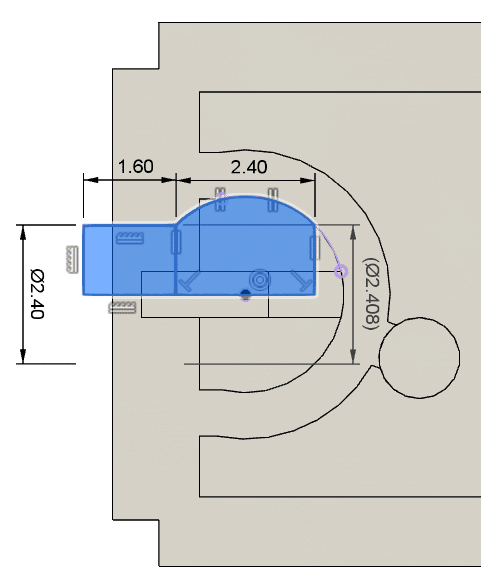
「前腕」の下側(上図の左側)には、拳の部品のボール状の形状と連結するスペースがある。
そのスペースの内側の面と同心円で同じ半径の円弧を作成する。
次に、円弧の中心を通る水平な中心線を作成する。
中心線から円弧の端点に垂直な直線を二本作成し、直線の長さを等しい長さで拘束する。
上図の右側の直線の下の端点は、中心線の右側端点と一致拘束する。
更に上図の様に水平、垂直な直線を一本ずつ追加し、寸法定義する。
スケッチの名称を「拳_側面形状」とする。
作成したスケッチを使って回転形状を作成する
「拳_側面形状」のスケッチをプロファイルとして選び、新規ボディで回転形状を作成する。

軸はスケッチの中心線を選び「範囲のタイプ」は「完全」を選ぶ。
作成したソリッドボディの名称を「拳」に変更する。
拳の甲にあたる部分の形状を作成する
押し出し形状のプロファイルとなるスケッチを作成する
「拳_側面形状」のスケッチを編集する。

上図の様に回転形状の下側(上図での左側)に拳の甲の断面形状となるプロファイル用のスケッチを作成する。
上図の様に定義し、完全に拘束する。
作成したスケッチを使って拳の甲の形状を押し出す
追加した領域をプロファイルとして選び、拳の甲の形状を押し出す。

押し出しはプロファイル平面から対称に、総幅7.6ミリで押し出し結合する。
拳の甲の形状を整える
拳の甲の表に丸みを付ける
拳の甲が手首の形状と接する面を選び、新規にスケッチを作成する。

半径100ミリの円弧を作成し、左右の端点はスケッチ平面上の左右のエッジと一致させる。
更に、スケッチ平面上の上側のエッジと円弧を接線拘束する。
円弧の端点は、水平の高さを一致させ、左右対称にする。
スケッチの名称を「拳_甲断面」とする。
作成したスケッチの上側の領域をプロファイルとして選び、スイープで甲の表側の形状をカットする。

パスは、上図の様に表側の円弧と連続する直線一本を選ぶ。
距離は、薄い膜が残らない様に大きめに1.1で指定する。
方向は「直交」を選び切り取る。
側面に面取り形状を作成する

スイープでカットした面の側面のエッジを4カ所選び、0.5ミリで面取り形状を作成する。
フィレットを作成する

上図の様に、甲の先端部分のエッジに 0.2ミリのフィレットを作成する。
指以外の部分の形状を作成する
拳の部品は、以前作成した盾を持つ様に四角い穴があいている。
この穴は、指と指以外のボディで囲われている。
次は、この指以外の形状を作成して行く。
この部分は、親指の土台にもなっている。
形状のプロファイルとなるスケッチを作成する
「拳_側面形状」のスケッチを編集する。

上図の様に、水平、垂直の直線で囲われた4つの領域が出来る様にスケッチを編集する。(図の右端は ”日”の字の様に2つの領域がある)
中央部分の形状を押し出す
真ん中のL字の領域をプロファイルとして選び、形状を押し出す。

押し出す範囲は、拳の甲の両側面から 0.1ミリ内側に入ったところまで。
押し出した形状の片側に勾配を付ける
今押し出した形状の、手首から見て右側の部分に勾配を付ける。
使用するコマンドは、ソリッド→修正→勾配。

「抜き方向」の面に、今作成された0.1ミリ幅の面を選び、勾配を付ける「面」に押し出されたL型の面を選ぶ。
「角度」を16度で指定して、上図の様に勾配を付ける。
手首と手の甲のつながる部分に壁を作成する
「拳_甲断面」のスケッチを編集してプロファイルを作成する。

上図の様な五角形を作成し、寸法定義する。
五角形の上図での上辺は、スケッチ平面の下エッジと同一線上拘束する。
上図の左辺の直線の長さは 2.5ミリだが「拳_側面形状」にある端点と下辺の直線が一致しているので、その様に拘束する。(図の赤丸部分)
作成した五角形の領域をプロファイルとして選び、形状を押し出す。

押し出す範囲は、プロファイル面から距離で 1ミリで指定する。
その他の形状の押し出し_①
「拳_側面形状」のスケッチの ”日”の字の上側の領域をプロファイルとして選び、形状を押し出す。

押し出す範囲は、今作成した壁の形状の手首側から見て左の面から、拳の甲側面まで。
その他の形状の押し出し_②
「拳_側面形状」のスケッチの ”日”の字の下側の領域をプロファイルとして選び、形状を押し出す。

押し出す範囲は、先程作成した壁の形状の手首側から見て左の面から、拳の甲側面から 0.1ミリ控えたL字の面まで。
今回は、ここまでにします。
次回は、指の形状の作成手順を記して行きたいと思います。
最終的な出来上がりの形状は…
こんな感じです。
ここまで作成した今回のデータは コチラです。 ↓↓↓
投稿記事に関する、ご意見やご質問などありましたら、遠慮なくコメント欄に書き込んでください。
出来る限り、返答したいと思います。よろしくお願いいたします。
【注意】この投稿は、6月14日 14:00 以降に修正が加えられました。
「拳_側面形状」のスケッチが訂正され、データも更新されています。
この記事が気に入ったらサポートをしてみませんか?
